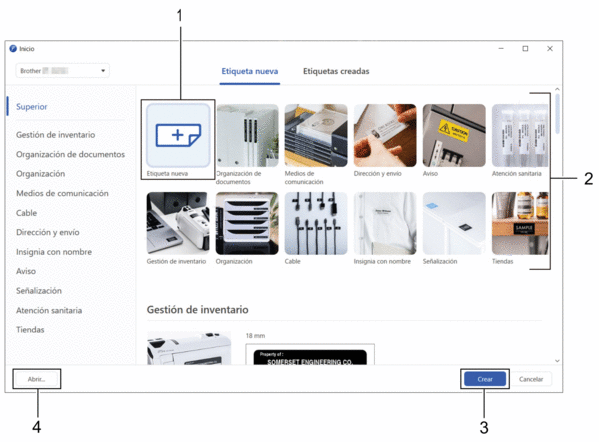Inicio > Crear e imprimir etiquetas usando la computadora > Crear etiquetas con P-touch Editor (Windows)
Crear etiquetas con P-touch Editor (Windows)
La función de transferencia solo se puede utilizar con P-touch Editor 5.4.
Para usar la rotuladora con una computadora Windows, instale P-touch Editor y el controlador de la impresora en la computadora.
Para obtener los últimos controladores y software, vaya a la página Descargas del modelo en la página web de soporte de Brother en support.brother.com.
- Inicie el P-touch Editor
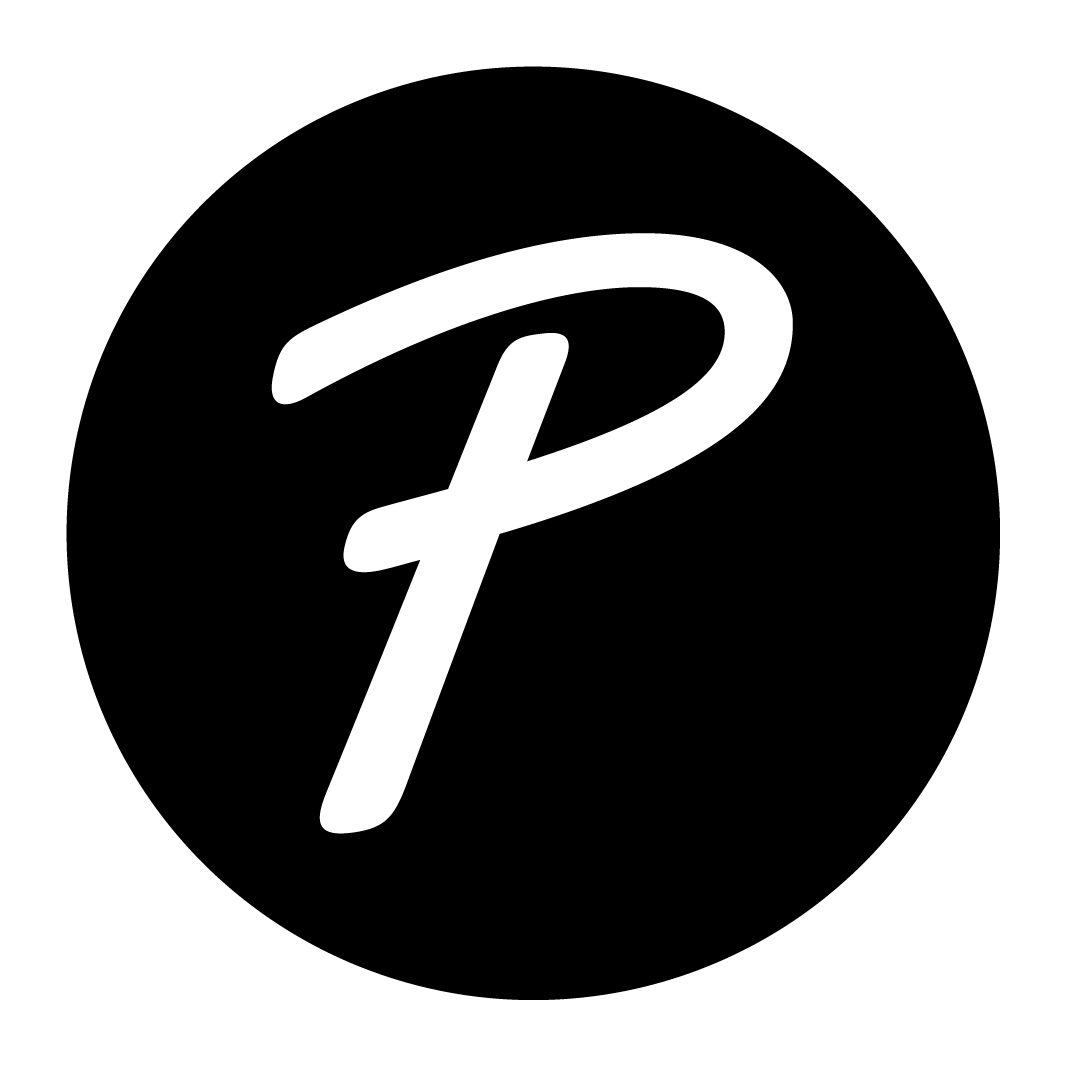 .
. Windows 11:
Haga clic en o haga doble clic en el icono P-touch Editor en el escritorio.
*Dependiendo del sistema operativo de su computadora, la carpeta Brother P-touch puede que se cree o no.
Windows 10:
Haga clic en o haga doble clic en el icono P-touch Editor en el escritorio.
Windows 8.1:
Haga clic en el icono P-touch Editor en la pantalla Aplicacioneso haga doble clic en el icono P-touch Editor en el escritorio.
- Realice una de las siguientes acciones:
- P-touch Editor 5.4
- Para abrir un diseño existente, haga clic en Abrir (1).
- Para conectar un diseño prediseñado a una base de datos, seleccione la casilla de verificación junto a Conectar base de datos (2).
- Para crear un diseño nuevo, haga doble clic en el panel Nuevo diseño (3) o haga clic en el panel Nuevo diseño (3) y luego haga clic en →.
- Para crear un diseño utilizando uno preestablecido, haga doble clic en un botón de categoría (4) o seleccione un botón de categoría (4) y luego haga clic en →.
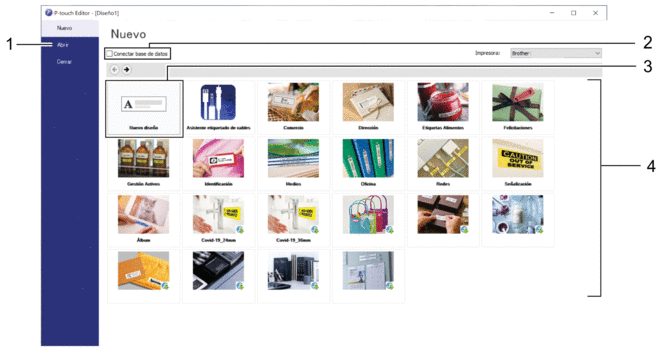
- P-touch Editor 6.0
- Para abrir un diseño existente, haga clic en Abrir (4).
- Para crear un diseño, haga clic en la pestaña Etiqueta nueva y el botón Etiqueta nueva (1).
- Para crear un diseño usando uno preestablecido, haga clic en la pestaña Etiqueta nueva y, a continuación, en un botón de categoría (2). Seleccione una plantilla y luego haga clic en Crear (3).